# 创建视图
- 一个表单允许配置多个视图,但每个表单都会有一个“默认视图”的表格视图,用来展示初始化时的所有数据。
- 视图可以进行表格设置、显示字段、快速筛选、左侧导航、动作设置、高级设置、移动端设置一系列操作。切换为编码模式下更可以直观的查看和调试视图代码。
# 表格视图
# 新建、复制、删除视图
新建
- 打开视图展示页面
- 点击标题tabs左侧"+"图标
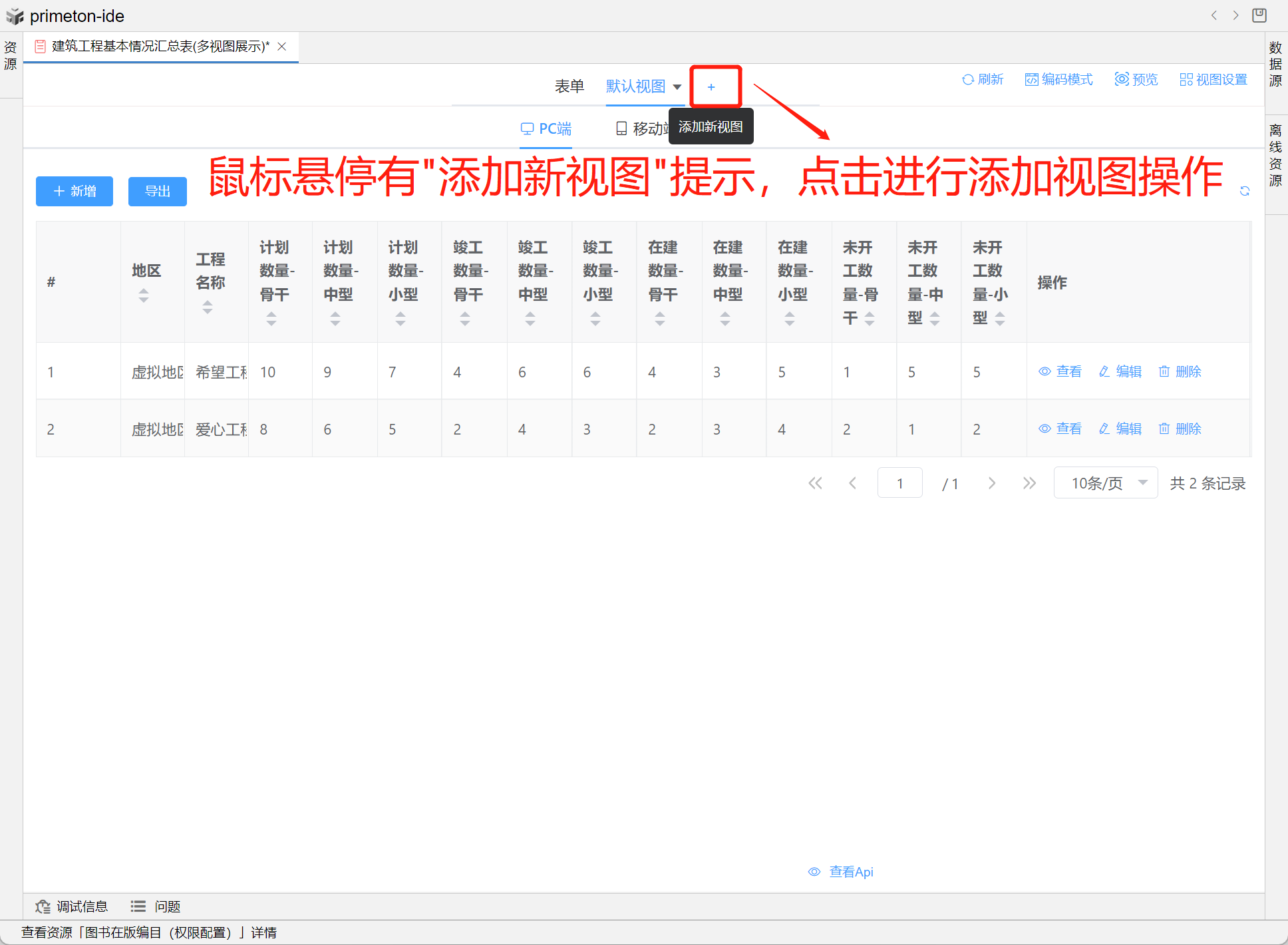
- 弹出"新建视图"对话框,输入相关信息点击"保存"按钮,完成操作
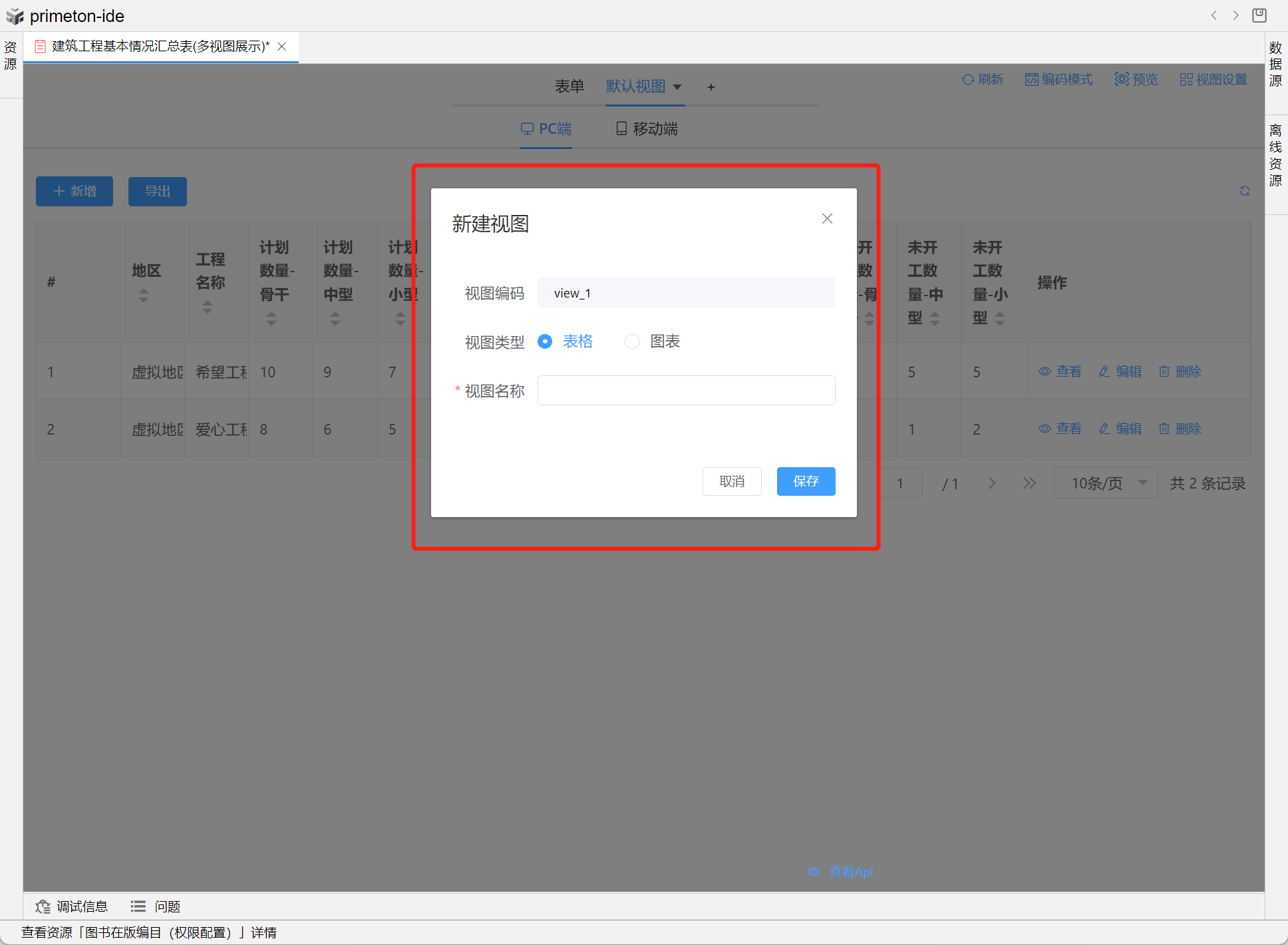
复制
- 打开目标视图展示页面
- 鼠标移动到当前视图标题“▼”图标上,点击"复制"按钮
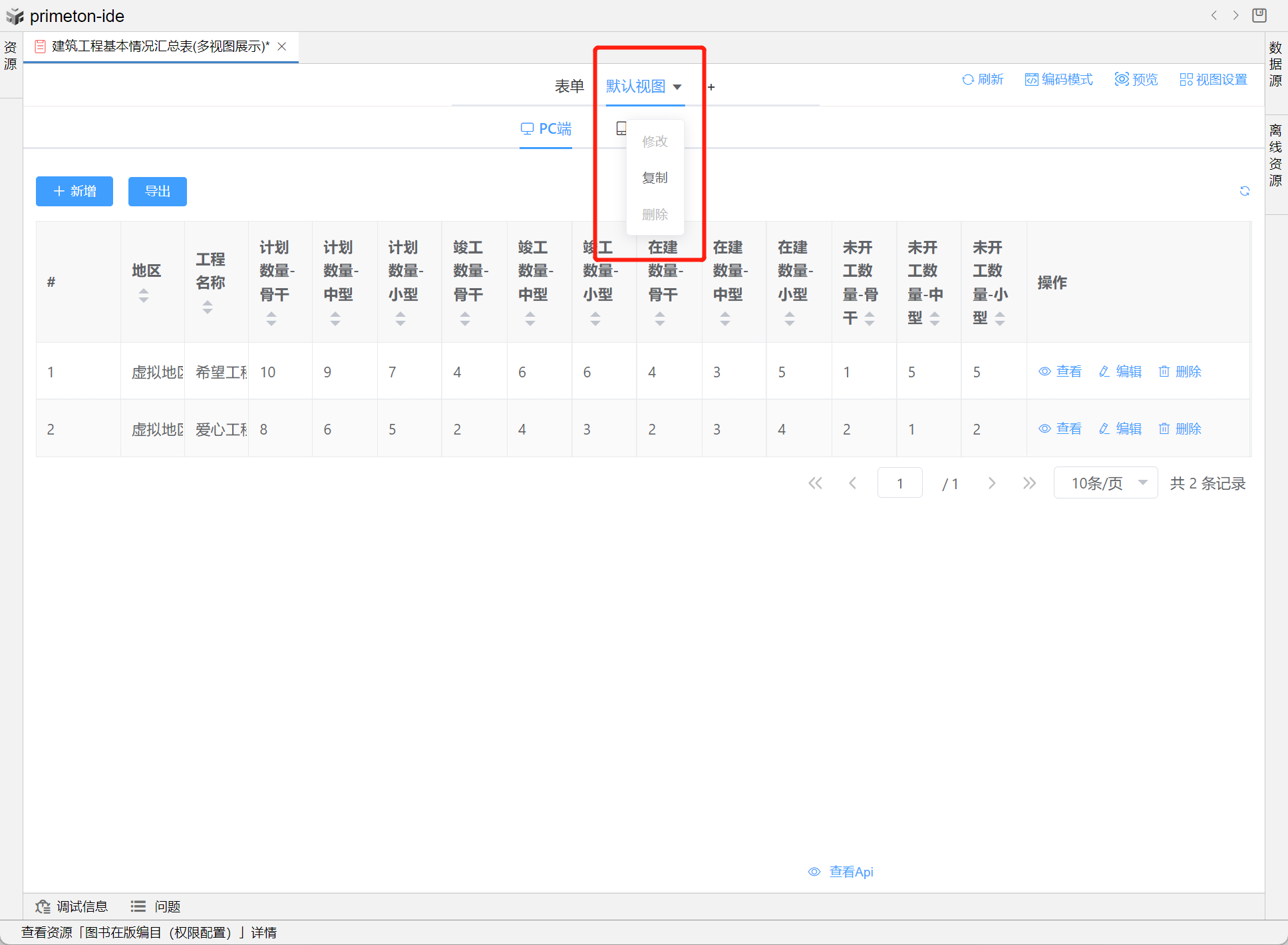
- 弹出"复制视图"对话框,输入相关信息点击"保存"按钮,完成操作
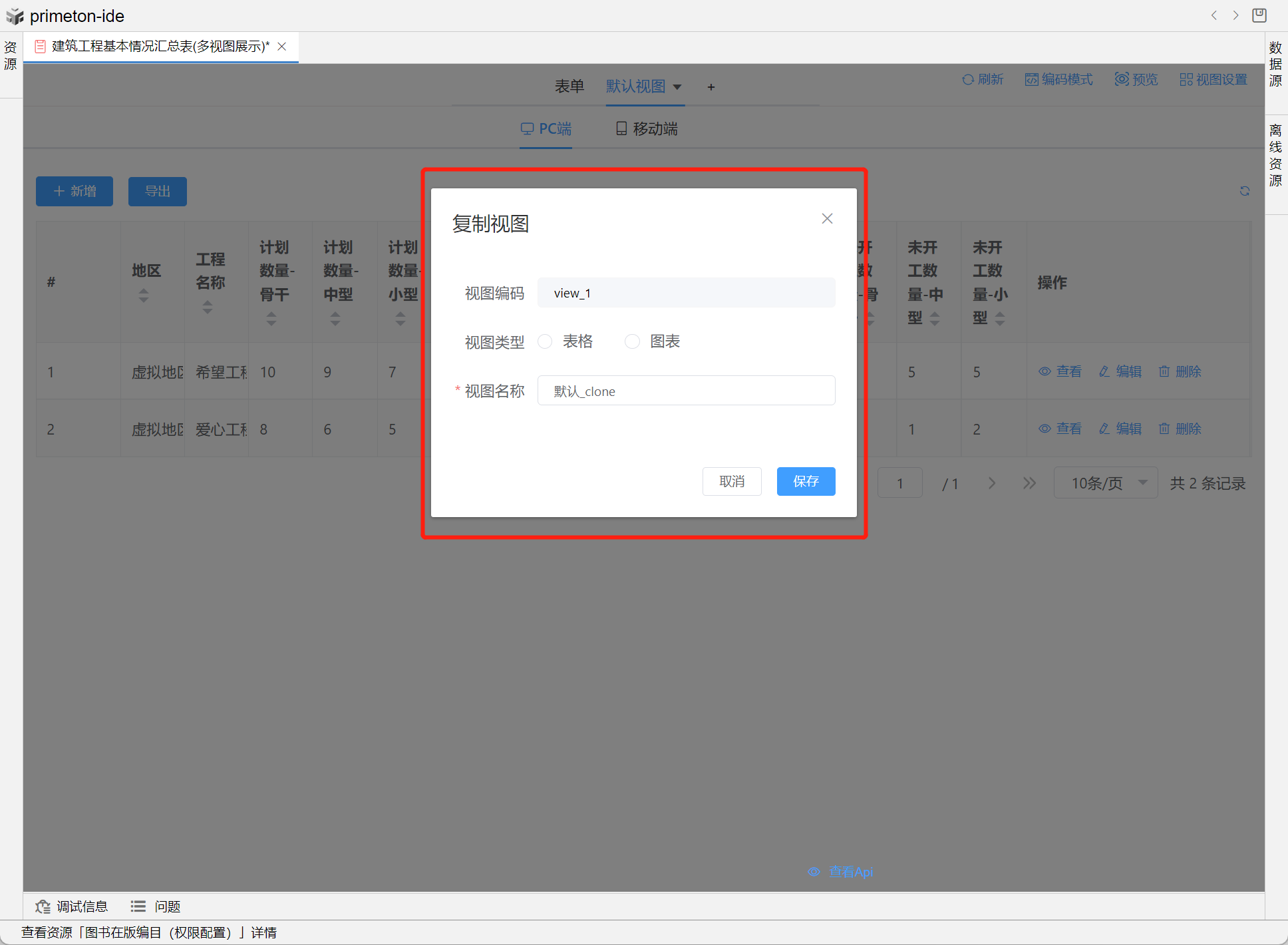
删除
- 打开目标视图展示页面
- 鼠标移动到当前视图标题“▼”图标上,点击"删除"按钮(默认视图不允许进行删除操作)
- 弹出提示信息,点击"确定"按钮,完成操作
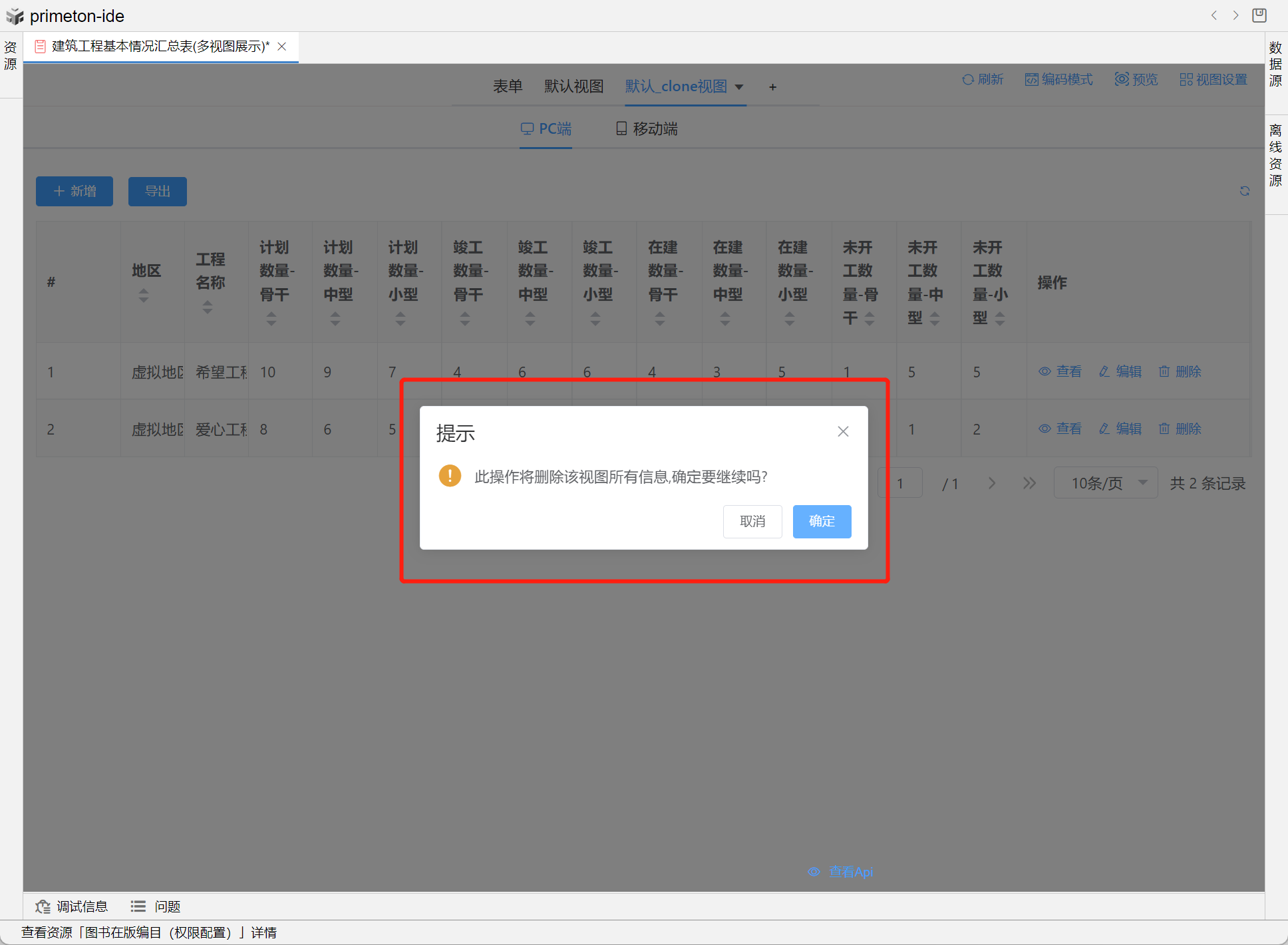
# 修改视图
- 打开目标视图展示页面
- 鼠标移动到当前视图标题“▼”图标上,点击"修改"按钮
- 弹出”修改视图“窗口,进行修改
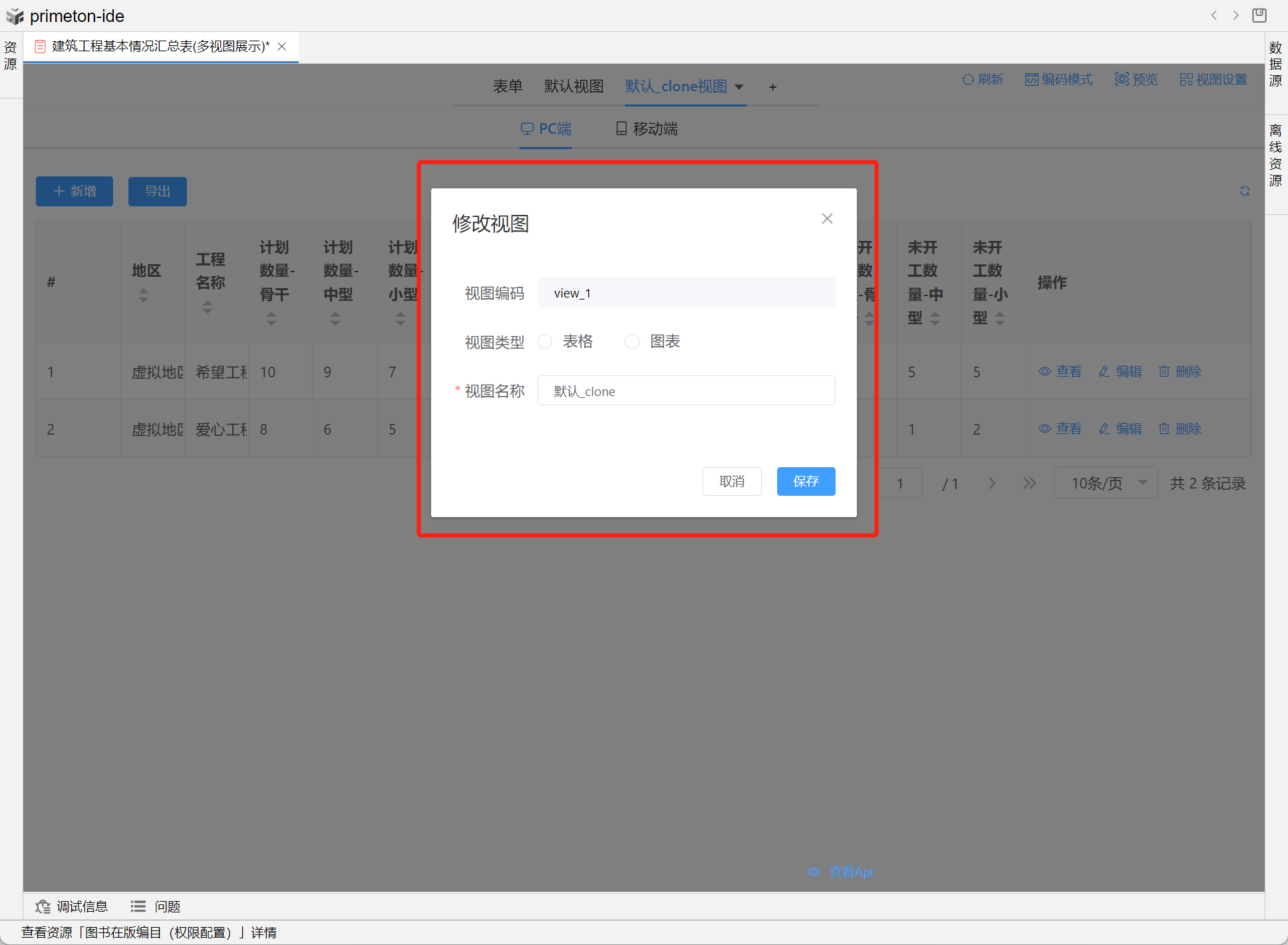
# 创建多个表格视图
可以根据需求,创建不同的视图来展示对应信息。例如,新建一个“建筑工程基本情况汇总表(多视图展示)”的表单。
创建计划数量视图,当前视图便于查看计划数据
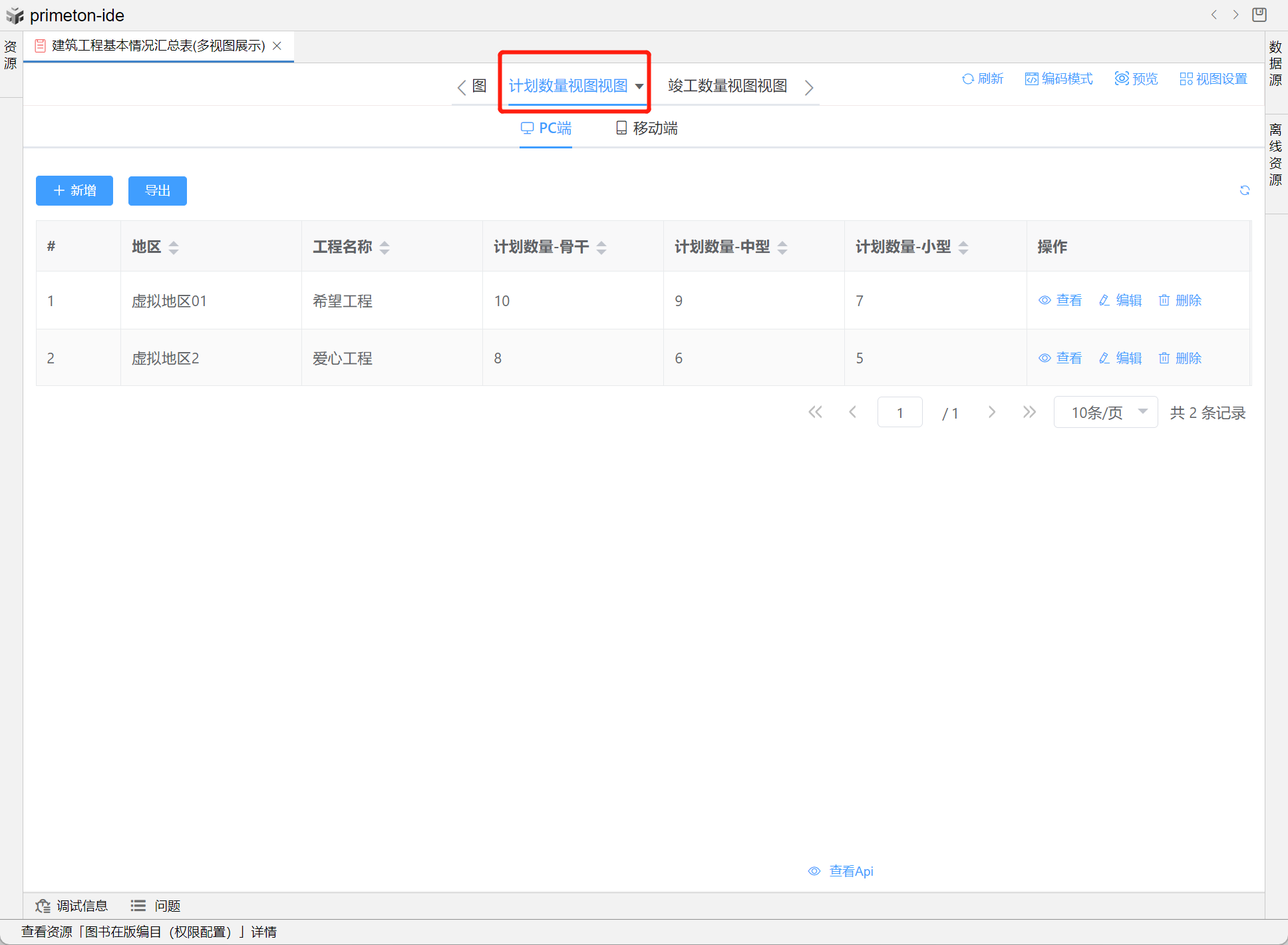
创建竣工数量视图,当前视图便于查看竣工数据
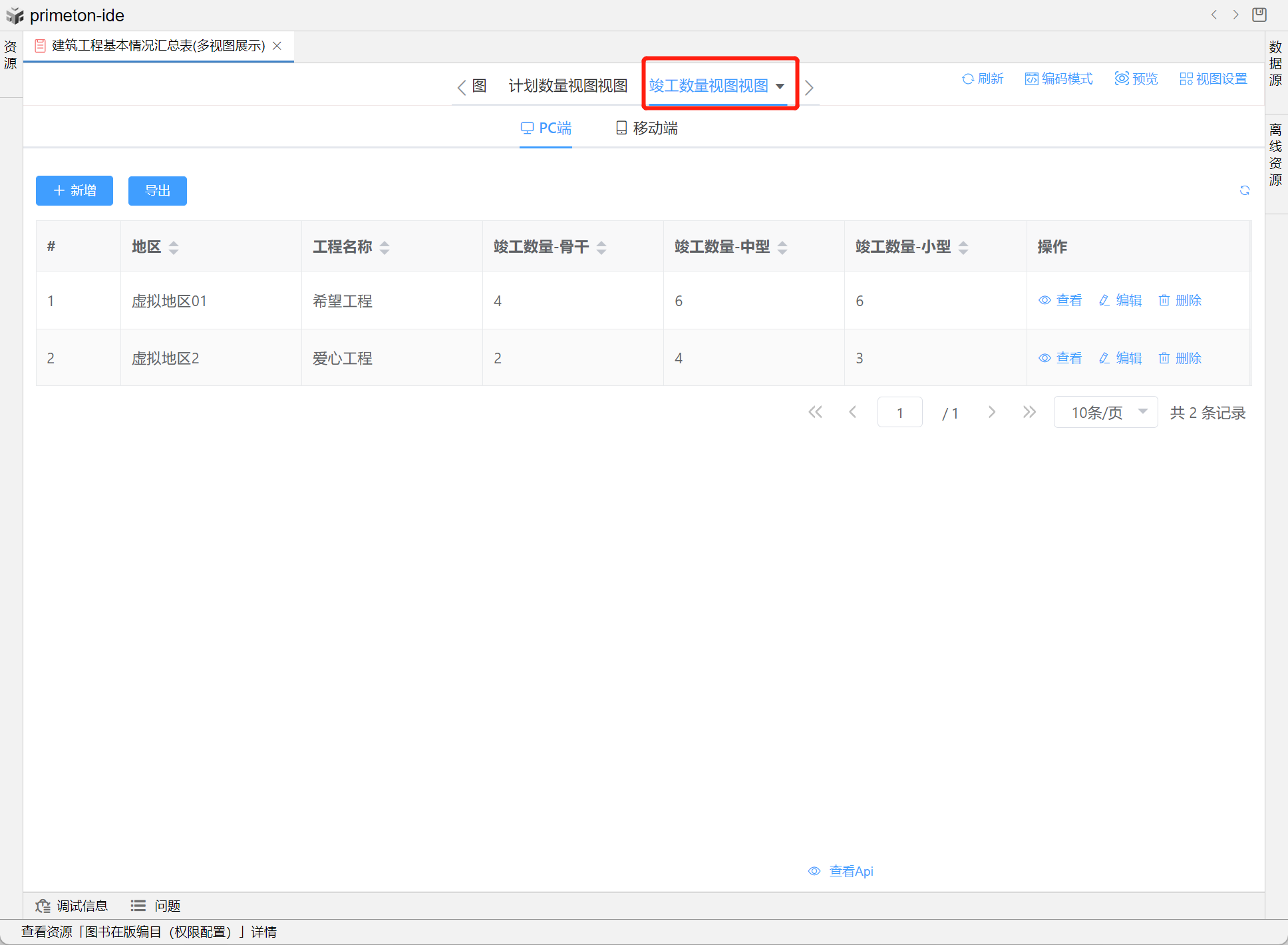
# 图表视图
通过图表的方式展示数据